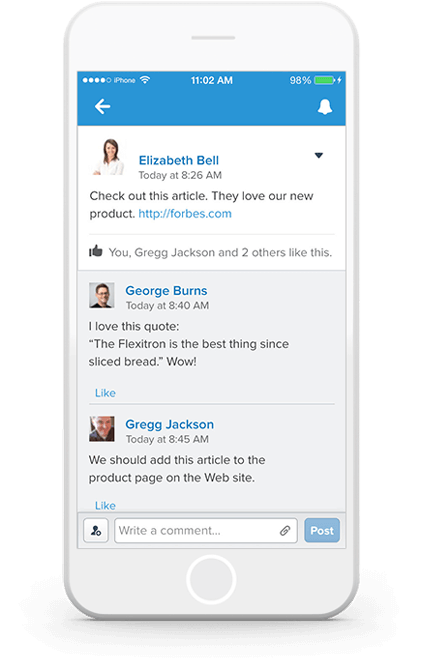Erste Schritte
Sie sind in kürzester Zeit startklar
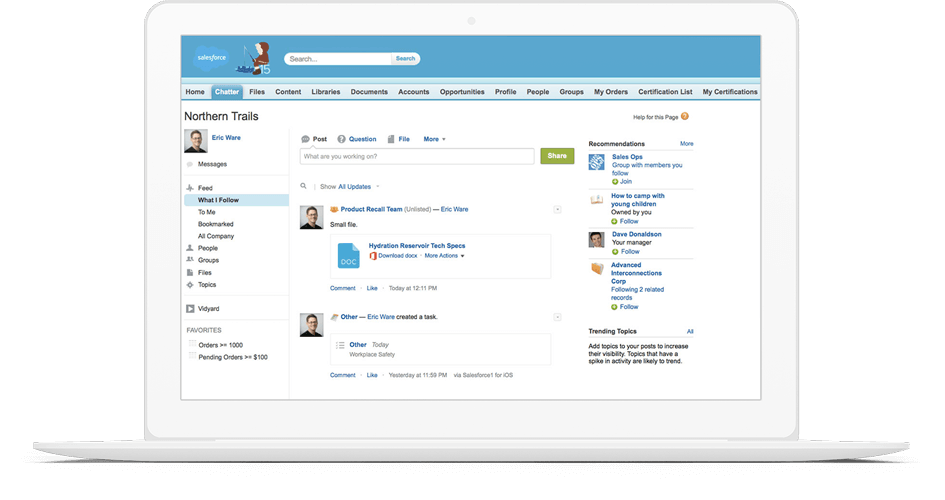
So starten Sie Chatter
So finden Sie Personen, die Sie einladen möchten
Lesen, Teilen und Veröffentlichen von Inhalten
Vernetzen mit Kollegen
Praktische Tipps
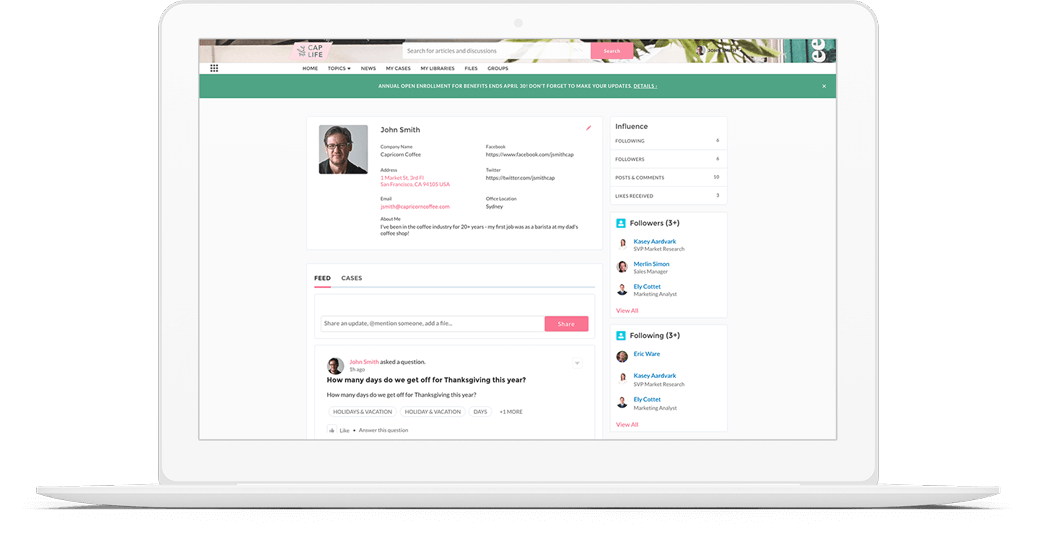
Füllen Sie Ihr Profil aus
Folgen Sie relevanten Personen und Daten
Treten Sie Gruppen bei oder gründen Sie Gruppen
Posten Sie Ihre erste Statusaktualisierung
Schreiben Sie im Textfeld oben auf der Start- oder Profilseite einen kurzen Satz, woran Sie gerade arbeiten. Sie können sogar einen relevanten Link, ein Dokument oder ein Foto anhängen.
Dateien hochladen und teilen
Weitere nützliche Tipps
Was Sie tun und lassen sollten – eine hilfreiche Übersicht
Was Sie tun sollten
- Bringen Sie sich ein – stellen und beantworten Sie Fragen und teilen Sie Informationen.
- Achten Sie darauf, dass Ihre Beiträge auf die Arbeit bezogen sind.
- Anstatt eine E-Mail mit „niedriger Priorität“ zu versenden, posten Sie lieber auf Chatter.
- Machen Sie sich Gedanken über Ihren Beitrag (jeder, der einer Person oder einem Datensatz folgt, kann die entsprechenden Chatter-Posts sehen).
- Verwenden Sie Chatter, um eine größere Zielgruppe zu erreichen und Feedback zu sammeln.
- Verwenden Sie für die Zusammenarbeit lieber Gruppen als E-Mail-Verteiler.
- Veröffentlichen Sie Dateien, anstatt Anhänge per E-Mail zu senden
- Fassen Sie sich kurz.
Was Sie nicht tun sollten
- Veröffentlichen Sie nichts, was Ihre Personalabteilung oder Ihre Führungskräfte nicht lesen sollten.
- Verfassen Sie keine langen, verschachtelten Beiträge.
- Verwenden Sie Chatter nicht als Ersatz für persönliche Unterhaltungen.
- Veröffentlichen Sie keine vertraulichen Informationen in Profilen oder in öffentlichen Gruppen.
- Veröffentlichen Sie keine persönlichen Nachrichten ohne Bezug zur Arbeit.
- Posten Sie nicht dieselbe Information für mehrere Personen.
Nützliches Hintergrundwissen
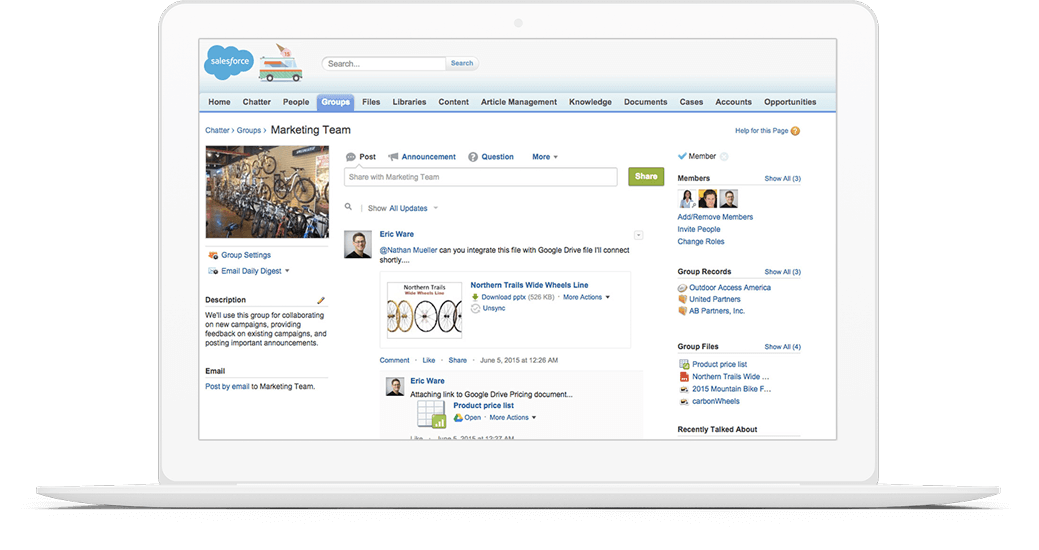
Seien Sie sich bewußt, wer was sehen kann
Jeder kann sehen, was Sie in der Registerkarte „Chatter“, Ihrer Profilseite oder in einer öffentlichen Gruppe posten. Beiträge in privaten Gruppen oder Datensätzen sind jedoch nur für Gruppenmitglieder, beziehungsweise für Nutzer mit Zugriff auf den entsprechenden Datensatz sichtbar.
Einstellungen für E-Mail-Benachrichtigungen
Um die E-Mail-Benachrichtigungen von Chatter zu bearbeiten, gehen Sie auf Setup>Persönliche Einstellungen >Meine Einstellungen>E-Mail-Einstellungen. Dort können Sie die Benachrichtigungshäufigkeit für Ihre privaten und öffentlichen Gruppen verwalten.
Überprüfen Sie, welchen Personen und Gruppen Sie folgen
Hin und wieder sollten Sie sich die Zeit nehmen und überprüfen, welchen Personen und Datensätzen Sie folgen und in welchen Gruppen Sie Mitglied sind. So sorgen Sie dafür, dass alle Inhalte noch relevant für Sie sind.
Nutzen Sie die Chatter-Empfehlungen
Verwenden Sie die „Empfehlungen“ rechts in der Chatter-Registerkarte, um Neues zu entdecken, zum Beispiel Projekte, Marketingkampagnen, große Geschäftsabschlüsse oder interessante Diskussionen.
Verwenden Sie @Erwähnungen
Binden Sie Personen mittels @Erwähnungen in wichtige Gespräche ein. Diese Erwähnungen können Sie beispielsweise nutzen, um einen Kollegen über einen Geschäftsabschluss oder ein Projekt zu informieren, oder um jemanden zu loben, der gute Arbeit geleistet hat.
Etwas mit anderen zu teilen, ist immer gut. Und es ist ganz einfach.
Posten Sie Aktualisierungen
Posten Sie Dateien
Mit Gruppen ist die Zusammenarbeit einfacher
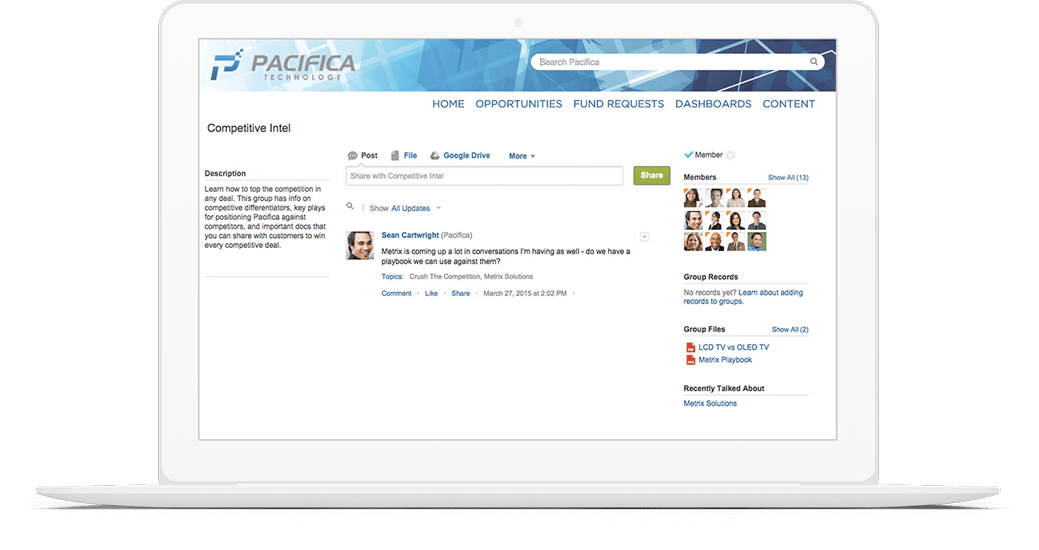
Zusammenarbeit und Teilen von Informationen – alles in einem Tool
Öffentliche Gruppen
Alle Mitarbeiter
Fügen Sie dieser Gruppe alle Mitarbeiter hinzu, damit sie über unternehmensweite Themen sprechen können. Dort können auch Ankündigungen veröffentlicht werden.
Produkt-Feedback
Forschungs- und Entwicklungs-Teams können sich beim Vertrieb und Kundenservice darüber informieren, was Kunden über die Produkte sagen.
Vertrieb
Private Gruppen
Mein Team
Personalwesen
Erfahren Sie, wie Chatter Ihr Unternehmen bereichern kann.
Informieren Sie sich über das führende soziale Netzwerk, mit dem Sie wirkliche Ergebnisse erzielen.